win11 전원 켜기 비밀번호 핀 취소
- PHPz앞으로
- 2024-01-03 13:42:113855검색
시작 비밀번호를 설정한 후 로그인할 때마다 입력해야 하는 경우 매우 짜증날 때가 있습니다. 이때는 시작 비밀번호를 삭제하면 이 문제를 해결할 수 있습니다.
Win11 전원 켜기 비밀번호 취소 핀:
1. 먼저 바탕화면 하단의 "시작"을 클릭합니다.
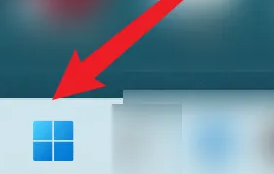
2. 그런 다음 "설정" 버튼을 클릭하세요.
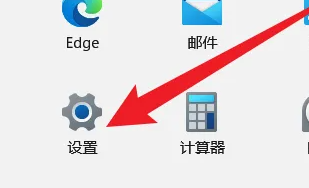
3. 그런 다음 "계정"을 클릭하세요.
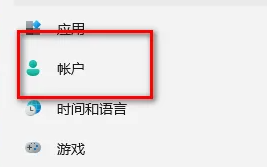
4. 그런 다음 "로그인 옵션"을 클릭하세요.
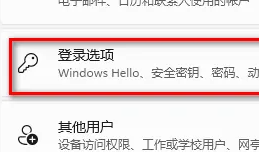
5. 다음으로 로그인 설정을 꺼야 합니다.
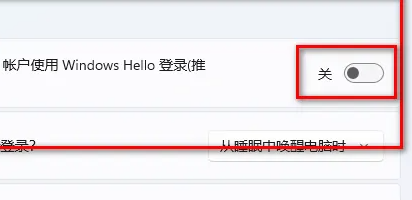
6. 핀 옵션을 찾아 들어갑니다.
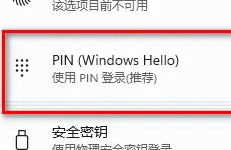
7. 그런 다음 "삭제"를 클릭하세요.
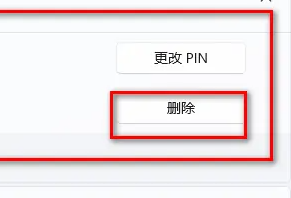
8. 마지막으로 비밀번호를 입력하면 삭제가 완료됩니다.
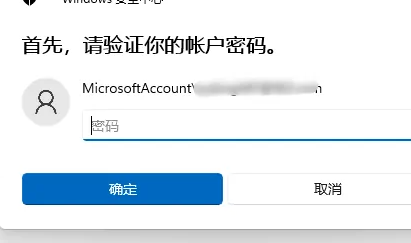
확장: 관리 항목 시작
위 내용은 win11 전원 켜기 비밀번호 핀 취소의 상세 내용입니다. 자세한 내용은 PHP 중국어 웹사이트의 기타 관련 기사를 참조하세요!
성명:
이 기사는 somode.com에서 복제됩니다. 침해가 있는 경우 admin@php.cn으로 문의하시기 바랍니다. 삭제

